إذا كنت ترغب في إنشاء رسم متحرك للعجلة الدوارة في PowerPoint ، فهناك بعض الأشياء التي ستحتاج إلى القيام بها. أولاً ، ستحتاج إلى إنشاء عرض تقديمي جديد في PowerPoint. بعد ذلك ، ستحتاج إلى إدراج حركة عجلة دوارة في عرضك التقديمي. أخيرًا ، ستحتاج إلى تخصيص الرسوم المتحركة للعجلة الدوارة لجعلها تبدو بالطريقة التي تريدها. للبدء ، افتح PowerPoint وأنشئ عرضًا تقديميًا جديدًا. بعد ذلك ، انتقل إلى علامة التبويب إدراج وانقر على القائمة المنسدلة للرسوم المتحركة. في القائمة ، حدد الرسوم المتحركة Spinning Wheel. بمجرد قيامك بإدراج الرسوم المتحركة للعجلة الدوارة ، ستحتاج إلى تخصيصها لجعلها تبدو بالطريقة التي تريدها. للقيام بذلك ، انتقل إلى علامة التبويب الرسوم المتحركة وانقر على زر جزء الرسوم المتحركة. في جزء الرسوم المتحركة ، سترى قائمة بجميع الرسوم المتحركة في عرضك التقديمي. انقر فوق الرسوم المتحركة للعجلة الدوارة ثم انقر فوق الزر 'خيارات التأثير'. في قائمة خيارات التأثير ، يمكنك اختيار السرعة التي تريد أن تدور بها عجلة الدوران. يمكنك أيضًا اختيار المدة التي تريد أن تستمر فيها الرسوم المتحركة. لجعل الرسوم المتحركة للعجلة الدوارة تبدو أكثر واقعية ، يمكنك أيضًا إضافة تأثير متذبذب. للقيام بذلك ، انقر فوق الزر Wobble. بمجرد أن تشعر بالرضا عن الرسوم المتحركة للعجلة الدوارة ، انقر فوق الزر معاينة لترى كيف تبدو. إذا كنت راضيًا عن النتائج ، فانقر فوق الزر حفظ لحفظ التغييرات.
يشتهر PowerPoint بتقديم العروض التقديمية والرسوم المتحركة الرائعة التي يقدمها لجعل عرضك التقديمي ينبض بالحياة لجمهورك. الرسوم المتحركة هي تأثير يعطي عينيك وهم كائن متحرك. هل فكرت من قبل إنشاء حركة عجلة الغزل في PowerPoint ؟ حسنًا ، في هذا البرنامج التعليمي ، سنشرح كيفية إنشاء حركة عجلة الغزل في PowerPoint.
كيفية إنشاء حركة عجلة الغزل في PowerPoint
اتبع هذه الخطوات لإنشاء حركة Spinning Wheel في PowerPoint:
- قم بإدراج مخطط دائري
- تحويل المخطط الدائري إلى صورة
- إضافة الرسوم المتحركة إلى العجلة
قم بإدراج مخطط دائري
يطلق مايكروسوفت باوربوينت .
قم بتغيير تخطيط الشريحة إلى فارغ.
اذهب إلى إدراج فاتورة غير مدفوعة
انقر رسم بياني في توضيح مجموعة.
ان إدراج مخطط سوف يظهر صندوف حوار.

انقر في على اللوحة اليمنى وحدد مخطط دائري رسم بياني على اليمين.
انقر بخير .
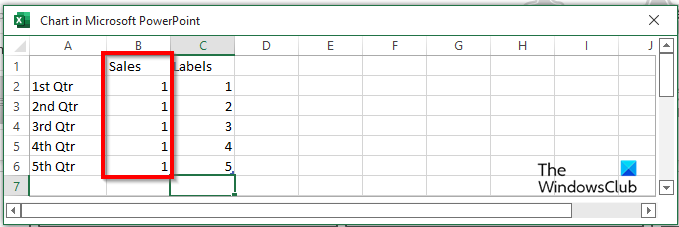
أ ميني اكسل سيتم فتح نافذة (رسم تخطيطي في Microsoft PowerPoint.)
في القسم حيث مبيعات ، أدخل 1 لجميع Qtr.
سنقوم الآن بإضافة بعض الملصقات إلى العجلة.
أغلق نافذة Mini Excel.
انقر بزر الماوس الأيمن على الرسم البياني واختر أضف تسميات البيانات .
ستلاحظ أن جميع أجزاء المخطط الدائري تحمل الرقم واحد كملصق لها.
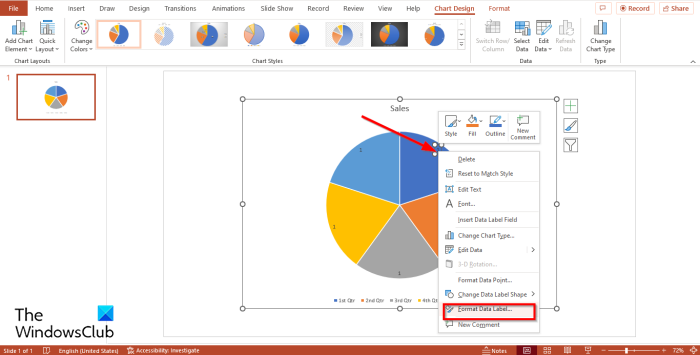
انقر بزر الماوس الأيمن فوق الملصق الموجود في المخطط الدائري وحدد تسمية تنسيق البيانات من قائمة السياق.
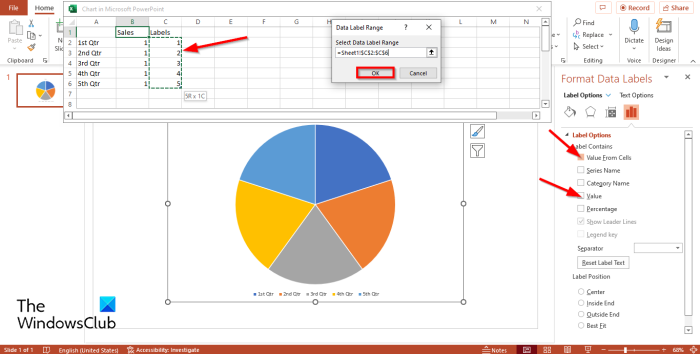
على خيارات التسمية علامة التبويب تحتها خيارات التسمية ، ستلاحظ ذلك قيمة التحقق. قم بإلغاء التحديد قيمة خانة الاختيار.
حدد المربع للخيار القيمة من الخلية .
ميني اكسل ستظهر نافذة مع نطاق البيانات نافذة الحوار.
في ملصق في نافذة Excel المحددة ، ستظهر التسميات ونطاق تلك التسميات في ملف نطاق البيانات نافذة الحوار.
ثم اضغط نعم وإغلاق ميني اكسل النافذة واللوحة.
ستلاحظ أن المخطط يعرض الآن التسميات الصحيحة.
قم بإزالة عنوان المخطط ووسيلة الإيضاح من المخطط.
إذا رغبت في ذلك ، يمكنك تغيير الخط أو حجم خط الملصق.
كيفية تنزيل ترجمات من يوتيوب
تحويل المخطط الدائري إلى صورة
الآن سنقوم بتحويل المخطط الدائري إلى صورة.
انقر بزر الماوس الأيمن على الرسم البياني وحدد يقطع من قائمة السياق.
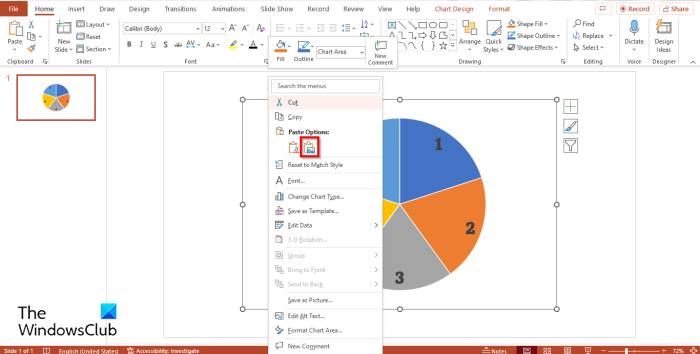
الآن انقر بزر الماوس الأيمن مرة أخرى وحدد إدراج صورة من القائمة.
الآن المخطط الدائري عبارة عن صورة.
الآن سنقوم بقص الصورة في شكل دائري.
تأكد من تحديد الصورة.
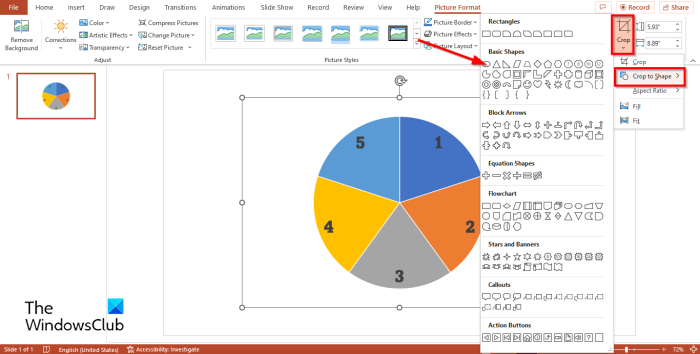
يضعط شكل صورة فاتورة غير مدفوعة
يضعط اقتصاص زر ، ضع المؤشر على قطع لتشكيل وحدد الشكل البيضاوي من القائمة.
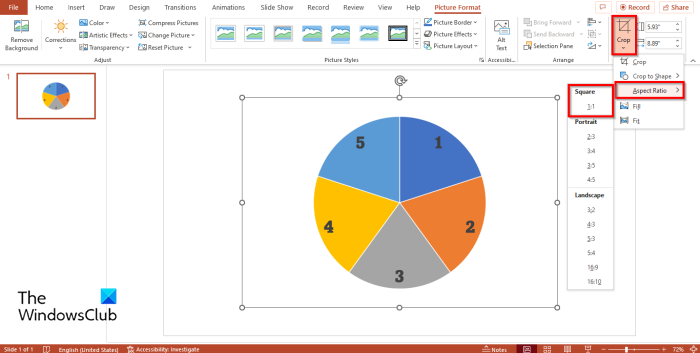
ثم اضغط اقتصاص زر مرة أخرى ، تحوم فوق ابعاد متزنة واختر مربع 1: 1 .
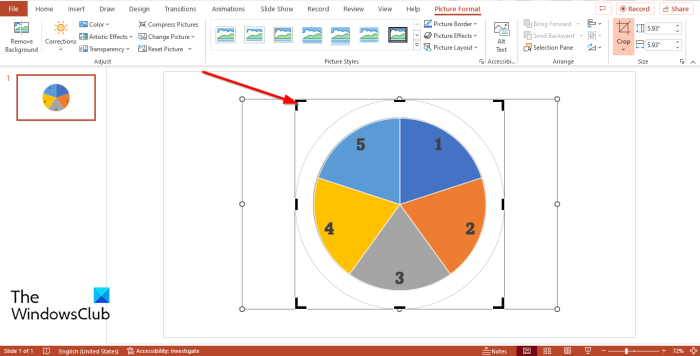
يمسك Ctrl + Shift زر وضع المؤشر على زاوية الاقتصاص واسحبه لأسفل لتشكيل دائرة.
انقر الآن مخرج زر.
إضافة الرسوم المتحركة إلى العجلة
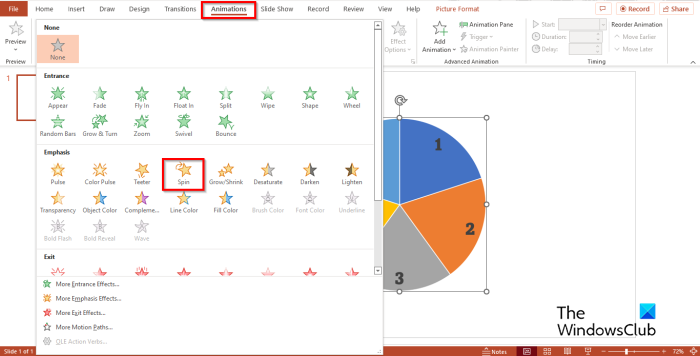
ثم اضغط الرسوم المتحركة علامة التبويب وحدد دوران العمل تحت توكيد قسم في الرسوم المتحركة صالة عرض.
سوف تدور العجلة.
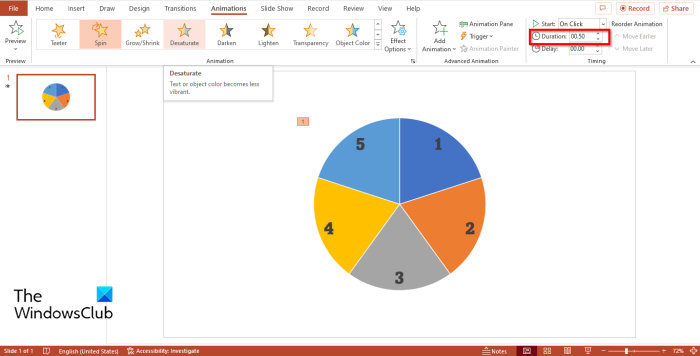
كيفية عمل مخطط دائري في التفوق مع أعمدة متعددة
إذا كنت تريد أن تتحرك العجلة بشكل أسرع ، فانتقل إلى مدة زر في توقيت المجموعة وتقليل إلى 00.50 .
يضعط الرسوم المتحركة زر اللوحة.
ان الرسوم المتحركة ستظهر اللوحة على اليمين.
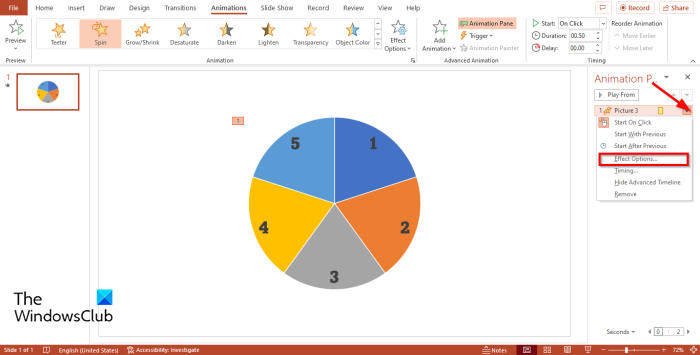
أين ترى العنوان الذي يمثل الصورة عليه الرسوم المتحركة لوحة ، انقر فوق سهم القائمة المنسدلة وانقر فوق الرمز معلمات التأثير .
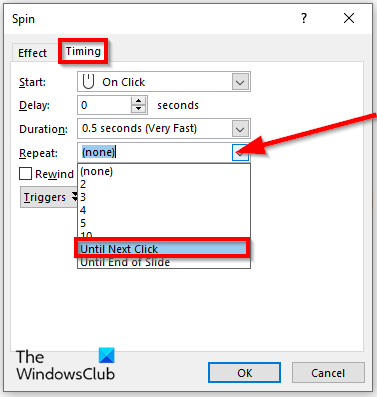
دوران سوف يظهر صندوف حوار. يضعط توقيت فاتورة غير مدفوعة
في تكرار ، انقر فوق القائمة المنسدلة وحدد حتى النقرة التالية .
ثم اضغط بخير .
الآن سنقوم بإنشاء عنصر تحكم عجلة الغزل. تأكد من تحديد الدائرة.
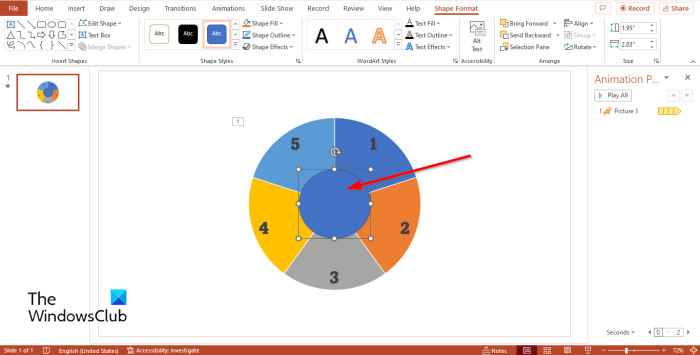
اذهب إلى إدراج علامة التبويب ، انقر فوق نماذج وحدد شكل بيضاوي وارسمه في منتصف عجلة الغزل.
يمكنك تغيير لون الدائرة إذا كنت ترغب في ذلك. في هذا البرنامج التعليمي نغير اللون إلى الأسود.
الآن سنقوم بإدخال الرموز في الدائرة المرسومة.
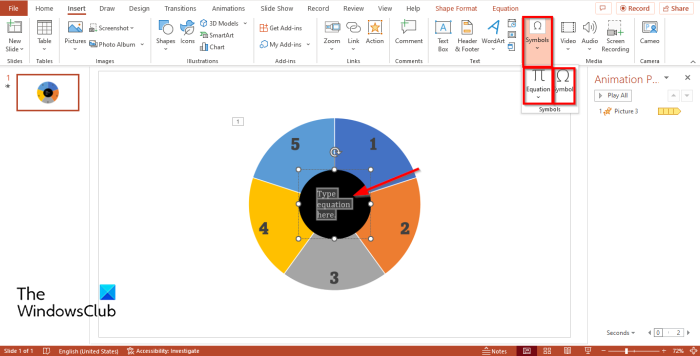
اذهب إلى إدراج علامة التبويب وانقر فوق رمز زر. ستلاحظ أن أمر الرمز معطل.
لتمكين أمر رمز ، انقر فوق الزر المعادلة الأمر ، ثم انقر فوق رمز فريق.
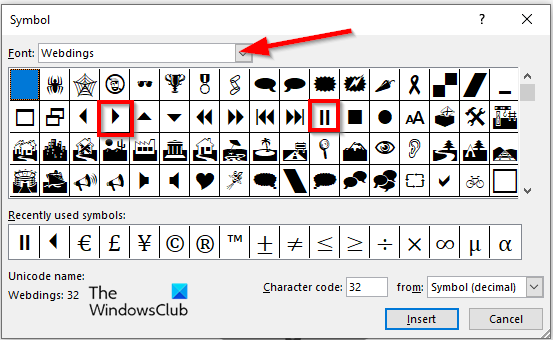
أ رمز سيظهر مربع الحوار.
يضعط الخط سهم القائمة المنسدلة وحدد Webdings من قائمة السياق.
سترى جميع الشخصيات للبحث عن Webdings.
يختار يلعب الرمز ، ثم حدد لصق.
يختار يوقف الرمز ، ثم حدد لصق.
سنضيف الآن إبرة إلى الرسوم المتحركة تشير إلى العجلة.
اذهب إلى إدراج علامة التبويب ، انقر فوق نماذج واختر السهم: حق من القائمة.
ارسم سهمًا يشير إلى العجلة.
سنقوم الآن بإعطاء أزرار الرموز في وسط الدائرة اسمًا.
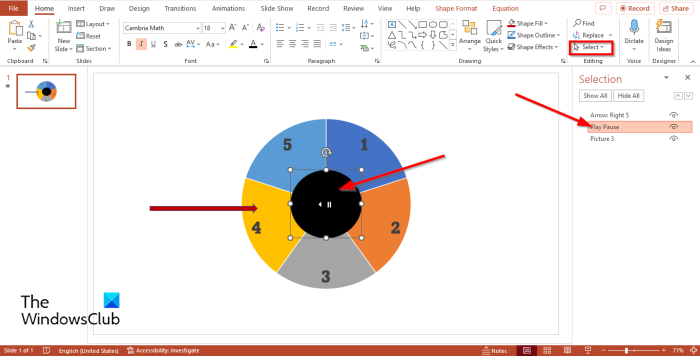
تابع منزل علامة التبويب وانقر فوق يختار زر في التحرير مجموعة.
يختار خيار قائمة شريط.
أ خيار ستظهر لوحة على اليسار.
في شريط التحديد ، يتم استدعاء الرموز البيضاوي 4 . انقر نقرًا مزدوجًا على الشكل البيضاوي 4 وأعد تسمية الرموز باسم تشغيل وقفة .
ثم افتح الرسوم المتحركة افتح اللوحة مرة أخرى ، وانقر فوق زر القائمة المنسدلة وحدد معلمات التأثير .
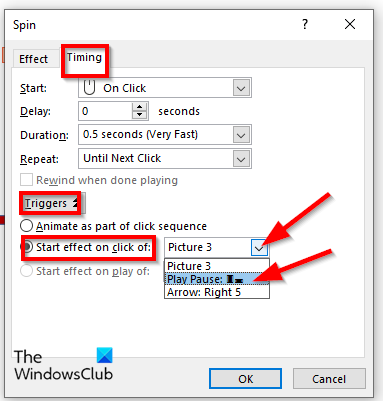
سيتم فتح مربع حوار ، انقر فوق الزر توقيت علامة التبويب وانقر فوق انطلقت زر.
مراجعة ccenhancer
يختار انقر لبدء تأثير الخيار وحدد تشغيل / وقفة من القائمة المنسدلة.
ثم اضغط بخير .
ستبدأ العجلة في الدوران.
الآن نريد أن تتوقف العجلة عند الدوران.

اذهب إلى الرسوم المتحركة علامة التبويب مرة أخرى وانقر فوق أضف الرسوم المتحركة زر.
ثم حدد يظهر في تسجيل الدخول قسم القائمة.
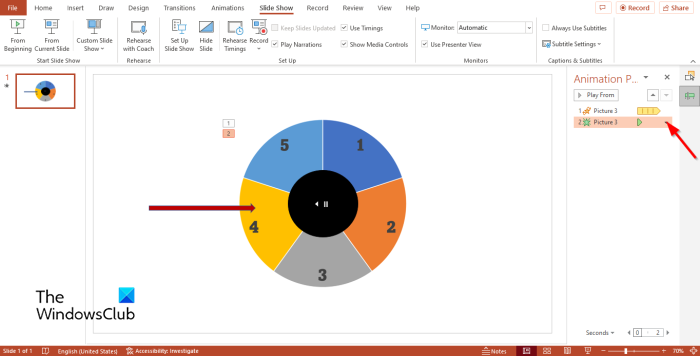
على خيار انقر فوق سهم القائمة المنسدلة لـ يظهر الرسوم المتحركة وحدد معلمات التأثير .
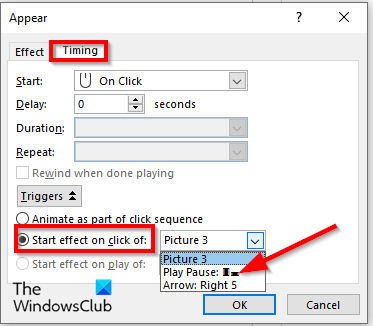
متى يظهر سيتم فتح مربع حوار ، انقر فوق الزر توقيت علامة التبويب ، ثم انقر فوق انطلقت زر.
يختار بدء التأثير عند النقر من الخيار وحدد تشغيل وقفة من القائمة المنسدلة.
ثم اضغط بخير .
ثم اضغط عرض الشرائح زر في أسفل الصفحة.
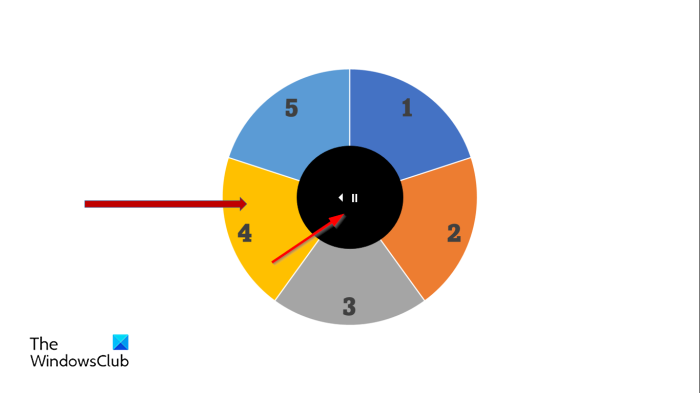
سيتم فتح عرض شرائح مع عجلة دوارة. انقر على الدائرة للعب أو إيقاف العجلة.
اضغط على مفتاح Esc للخروج من عرض الشرائح.
نأمل أن تفهم كيفية إنشاء الرسوم المتحركة Spinning Wheel في Microsoft PowerPoint.
هل يمكنك عمل شيء Spin في PowerPoint؟
نعم ، يمكنك جعل أي كائن تقوم بإدراجه في شريحة يتم تدويره في PowerPoint. لجعل الكائنات تدور ، يجب عليك تحديد تأثير الاستدارة في علامة تبويب الرسوم المتحركة. تأثير الاستدارة هو تأثير الدخول في PowerPoint.
يقرأ : كيفية إنشاء وإضافة حركة مسار الحركة في PowerPoint
كيف تصنع رسوم متحركة ثلاثية الأبعاد في بوربوينت؟
اتبع هذه الخطوات لإنشاء رسم متحرك ثلاثي الأبعاد في PowerPoint:
- انتقل إلى علامة التبويب 'إدراج'.
- انقر فوق الزر نموذج ثلاثي الأبعاد في مجموعة Illustration.
- سيتم فتح مربع حوار ، حدد الصورة ثلاثية الأبعاد وانقر فوق 'إدراج'.
- انقر فوق علامة التبويب الرسوم المتحركة وحدد رسمًا متحركًا من معرض الرسوم المتحركة.
ما هي أنواع الرسوم المتحركة الأربعة في PowerPoint؟
هناك أربعة أنواع من الرسوم المتحركة في Microsoft PowerPoint ، وهي الإدخال والتأكيد والخروج ومسارات الحركة. يحتوي كل نوع من أنواع الرسوم المتحركة على تأثيرات مختلفة تجعل صورك وأشكالك تنبض بالحياة.















